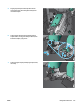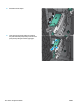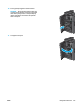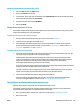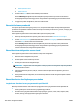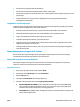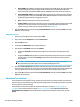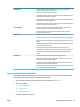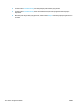HP Color LaserJet Enterprise M855 - User Guide
●
Kalibrasi/Pembersihan
●
Kalibrasi Penuh
3. Sentuh tombol Start (Mulai) untuk memulai proses kalibrasi.
Pesan Calibrating (Mengkalibrasi) akan ditampilkan pada panel kontrol produk. Proses kalibrasi
berlangsung beberapa menit hingga selesai. Jangan matikan produk hingga proses kalibrasi selesai.
4. Tunggu saat produk mengkalibrasi, lalu coba cetak kembali.
Mencetak halaman pembersih
Saat proses pencetakan berlangsung, kertas, toner, dan partikel debu dapat menumpuk di bagian dalam
produk dan menyebabkan masalah kualitas cetak seperti noda atau percikan toner, goresan, corengan, garis,
atau tanda berulang.
Ikuti langkah-langkah berikut untuk membersihkan jalur kertas pada produk:
1. Dari Layar Awal di panel kontrol produk, gulir ke dan sentuh tombol Pemeliharaan Perangkat.
2. Sentuh Calibration/Cleaning (Kalibrasi/Pembersihan), sentuh Cleaning Page (Halaman Pembersihan),
lalu sentuh Print (Cetak) untuk mencetak halaman.
Pesan Cleaning (Membersihkan) akan ditampilkan di panel kontrol produk. Proses pembersihan
berlangsung beberapa menit hingga selesai. Jangan matikan produk hingga proses pembersihan
selesai. Setelah selesai, buang halaman pembersihan.
Memeriksa drum olahgambar secara visual
Ikuti langkah-langkah berikut untuk memeriksa setiap drum olahgambar.
1. Keluarkan drum olahgambar dari produk.
2. Periksa apakah ada kerusakan chip memori.
3. Periksa permukaan drum olahgambar hijau.
PERHATIAN: Jangan sentuh drum olahgambar. Sidik jari pada drum olahgambar dapat menyebabkan
masalah kualitas cetakan.
4. Jika Anda melihat ada goresan, sidik jari, atau kerusakan lain pada drum olahgambar, ganti drum
olahgambar.
5. Pasang kembali drum olahgambar, lalu cetak beberapa halaman untuk mengetahui apakah masalah
telah selesai.
Memeriksa kertas dan lingkungan pencetakan
Langkah satu: Gunakan kertas yang memenuhi spesifikasi HP
Beberapa masalah kualitas cetak timbul dari penggunaan kertas yang tidak memenuhi spesifikasi HP.
●
Selalu gunakan jenis dan berat kertas yang didukung produk ini.
●
Gunakan kertas yang berkualitas baik dan tanpa potongan, goresan, robek, noda, serpihan, debu,
kerutan, bolong, dan tepinya tidak tergulung atau tertekuk.
128 Bab 6 Mengatasi masalah IDWW